iPhoneで撮った写真。
お店でプリントする場合。
いろいろな方法がありますが、iPhone上に画像がないとプリントできない
自動でiCloud上にアップロードされる設定になっている場合。
iPhone上で見えるのは、サムネール写真であって本体ではない。
コードでPCとiPhoneをつないでも、iPhone上にないのだから表示されない
その場合、iCloudの自分のサーバーに行って保存されている写真画像をダウンロードしてiPhone上に持ってこなければなりません。
Appleに電話で聞きました。
Iphoneからの操作でicloudサーバーから画像をダウンロードする場合

設定の中のiCloudの中の写真。ここのオリジナルをダウンロード。
この操作で写真をダウンロードできます
しかし、個別の写真を指定してダウンロードすることができません
何千枚もiPhoneに入っていたら、とんでもない枚数をかなりの時間をかけて一括ダウンロードすることになります。
iPhone上で写真を個別に表示して、複製を選んでもサムネイルを複製しただけで本体ではない。
必要な写真だけをダウンロードしたい。
方法があります
iCloud.com
にアクセス

Macやウィンドウズなど、インターネットにつながる環境ならどこからでもアクセスできます
Apple IDとパスワードを入れてログイン

この中の「写真」をクリック

ダウンロードしたい画像をクリック。Macならコマンド、Winならコントロールキーを押すと飛ばしながら複数の写真を選べます
選んだら
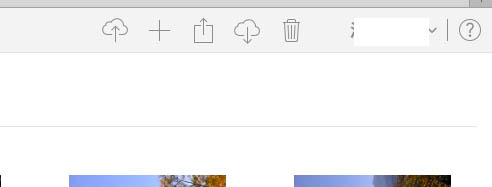
右上の雲のアイコンの下矢印ついているところをクリックすると、デスクトップや指定したフォルダにダウンロードされます
iCloud上に写真を保存されているお客さんには、店頭のパソコンのブラウザにiCloud.comをブックマークしておいて、直接選んでダウンロードしてもらう。
これが理想の注文スタイルかもしれません

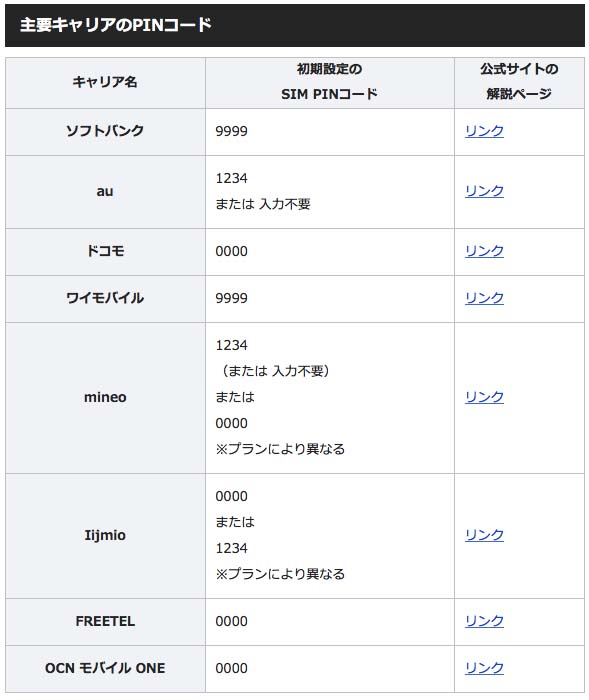

コメント